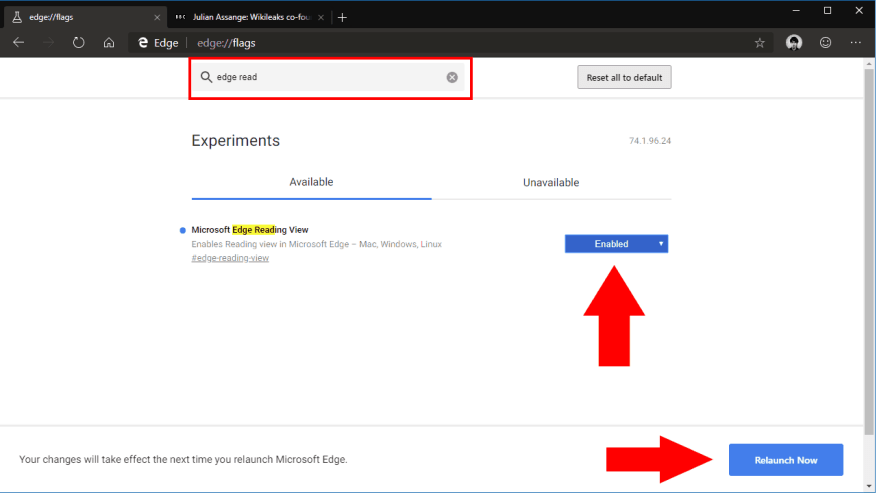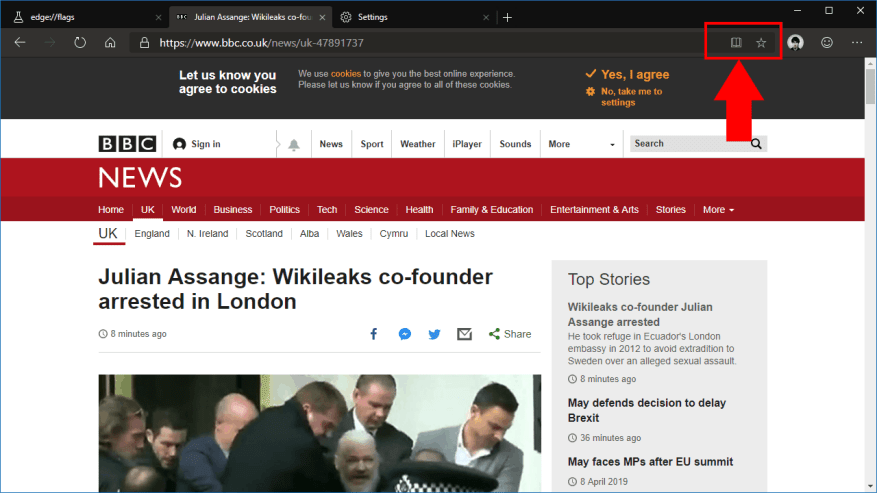Současné sestavení Insider od Microsoftu jeho nadcházejícího vydání Edge s technologií Chromium má ve srovnání se stávajícím prohlížečem EdgeHTML řadu chybějících funkcí. Jedním z takových chybějících je poměrně populární Reading View, který usnadňuje čtení webových stránek tím, že omezuje nepořádek.
Zobrazení čtení je ve skutečnosti již v Edge Insider přítomno. Je skrytý za experimentálním příznakem, takže jej před použitím musíte povolit ručně.
Přejděte na „edge://flags“ v sestavení Dev nebo Canary v Edge. Vyhledejte „edge-reading-view“ a poté nastavte příznak, který se zobrazí, na „Enabled“. Budete vyzváni k restartování Edge. Pokud s tímto procesem narazíte na nějaké problémy, můžete se podívat na naši kompletní příručku nastavením příznaků v Edge Insider.
Po znovuotevření prohlížeče bude nyní k dispozici Zobrazení pro čtení. Chcete-li to vyzkoušet, přejděte na stránku, kde lze zobrazení čtení povolit, jako je například článek na zpravodajském webu. Pokud je zobrazení pro čtení se stránkou kompatibilní, měli byste během několika sekund po načtení stránky vidět její ikonu v adresním řádku.
Kliknutím na ikonu knihy otevřete Zobrazení pro čtení. Stránka se znovu načte v zobrazení pro čtení, přičemž všechny nadbytečné prvky budou odstraněny.
V současné době se stále jedná o nedokončenou a experimentální implementaci. Je jasné, že je potřeba udělat ještě více práce, než bude dosaženo parity funkcí pomocí zobrazení čtení EdgeHTML. V současné době je k dispozici pouze jeden motiv sépie a žádné možnosti písma, takže máte omezení, pokud jde o preference stylu čtení. Očekáváme, že Microsoft zde implementuje další nastavení, než bude Reading View ve výchozím nastavení povoleno v Edge Insider.
FAQ
Jak mohu číst knihy v Microsoft Edge?
Vyhledejte a povolte příznak „Microsoft Edge Reading View“ (budete muset restartovat prohlížeč). Přejděte na stránku, kde je podporováno zobrazení pro čtení, a klikněte na ikonu knihy v adresním řádku.Současné sestavení Insider od Microsoftu jeho nadcházejícího vydání Edge s technologií Chromium má ve srovnání se stávajícím prohlížečem EdgeHTML řadu chybějících funkcí.
Jak povolím nebo zakážu zobrazení čtení ve Windows 10?
Chcete-li funkci aktivovat, klikněte na ikonu Zobrazení pro čtení nebo stiskněte kombinaci kláves CTRL+SHIFT+R. Pokud je ikona zobrazení pro čtení černá, jak je znázorněno na obrázku výše, pak je funkce zobrazení pro čtení aktuálně vypnutá. Pokud je ikona Zobrazení pro čtení modrá, pak je funkce Zobrazení pro čtení aktuálně zapnutá.
Jak povolím zobrazení čtení na Edge Mobile?
Zobrazení pro čtení můžete používat ve verzi Edge pro stolní počítače, ale společnost Microsoft jej dosud nepřidala do mobilní verze prohlížeče. Jakmile najdete článek, který si chcete přečíst, povolte zobrazení pro čtení kliknutím na ikonu černé knihy napravo od adresního řádku nebo stisknutím Ctrl+Shift+R.
Co je zobrazení pro čtení v Microsoft Edge?
Při procházení internetu téměř vždy čtete, ale když se chcete soustředit na článek, mohou být reklamy a odkazy otravné a rušivé. Prohlížeč Edge od Microsoftu má vestavěné zobrazení pro čtení, které jediným kliknutím odstraní veškerý nepotřebný obsah, takže se můžete soustředit na to, co je důležité.
Zobrazuje se tlačítko Zobrazení pro čtení na všech webových stránkách?
V současné době se tlačítko Zobrazení pro čtení zobrazuje pouze na některých stránkách článků, zatímco by se mělo objevit na všech webových stránkách, ať už se jedná o článek, nebo ne. v době, kdy píšu, je tento Edge zapnutý“ Verze 77.0.216.0 (oficiální sestavení) canary (64-bit)“
Jak vytisknu zobrazení stránky pro čtení?
Podobně při prohlížení webové stránky v zobrazení pro čtení můžete použít funkci „Tisk“ k vytištění zobrazení stránky pro čtení na papír nebo jako PDF. Pokud můžete zobrazit webovou stránku v zobrazení pro čtení, tlačítko „Zobrazení pro čtení“ na pravém konci adresního řádku bude černé. Pokud není k dispozici, tlačítko se zobrazí šedě.
Jak povolím zobrazení čtení v prohlížeči Edge?
Zobrazení pro čtení v Microsoft Edge: Pokyny.Pokud můžete zobrazit webovou stránku v zobrazení pro čtení, tlačítko „Zobrazení pro čtení“ na pravém konci adresního řádku bude černé. Pokud není k dispozici, tlačítko se zobrazí šedě. Chcete-li povolit zobrazení pro čtení pro aktuální webovou stránku, je-li k dispozici, klikněte na tlačítko „Zobrazení pro čtení“ v adresním řádku.
Jak mohu číst web v Microsoft Edge?
Chcete-li vstoupit do režimu čtení, přejděte na webovou stránku, kterou chcete číst, v Microsoft Edge a v adresním řádku vyberte Enter Immersive Reader nebo použijte klávesovou zkratku F9 . Chcete-li ukončit imerzivní čtečku, klikněte na Ukončit imerzivní čtečku v adresním řádku nebo použijte klávesovou zkratku F9.
Mohu číst soubory EPUB v Microsoft Edge?
Kromě možnosti číst knihy zakoupené v Microsoft Storu může Edge také číst chráněné a nechráněné e-knihy EPUB. Při prohlížení souboru EPUB, podobně jako při čtení PDF, najdete plovoucí panel nástrojů se specifickými nástroji pro tento typ souboru.
Jaký je zážitek ze čtení v Microsoft Edge?
Čtení v Microsoft Edge také zahrnuje funkci, která prohlížeči umožňuje číst nahlas text z dokumentů a formulářů PDF, e-knih EPUB a webových stránek v zobrazení pro čtení. Chcete-li text slyšet nahlas, vyberte text, klikněte na výběr pravým tlačítkem a použijte možnost Číst nahlas.
Jak přečtu učebnici v edge?
Vyberte učebnici, kterou chcete číst. Edge vám může pomoci soustředit se a udržet si přehled ve vašich učebnicích pomocí řady nástrojů navržených pro usnadnění čtení s porozuměním. Seznam všech oddílů a kapitol knihy. Prohlédněte si všechny poznámky, které jste si v knize udělali. a na zobrazeném panelu nástrojů vyberte Přidat poznámku.
Jak změnit styl zobrazení čtení a písma v Microsoft Edge?
V prohlížeči Microsoft Edge můžete změnit styl zobrazení pro čtení a nastavení písma kliknutím na ikonu Další akce a poté kliknutím na Nastavení. Chcete-li změnit barvu pozadí Zobrazení pro čtení, v Nastavení v části Čtení vedle položky Styl zobrazení pro čtení klikněte na šipku dolů a poté kliknutím vyberte požadovanou barvu pozadí.
Jak otevřu knihu v prohlížeči Microsoft Edge?
Stiskněte Ctrl+Shift+R na klávesnici. Způsob 2: Povolte nebo zakažte jej pomocí ikony zobrazení čtení. Na horním řádku v Microsoft Edge klikněte na ikonu Zobrazení pro čtení (tj. na ikonu knihy).
Jak povolit zobrazení pro čtení v Microsoft Edge?
Chcete-li povolit zobrazení pro čtení v Microsoft Edge, proveďte následující. Otevřete Microsoft Edge. Otevřete požadovanou webovou stránku. Např. aktuální článek na Winaero podporuje funkci Reading View. Klikněte na ikonu Zobrazení pro čtení. Viz snímek obrazovky. Případně stiskněte klávesy Ctrl + Shift + R.